Щербина О.А.
Національний технічний університет України «Київський політехнічний інститут імені Ігоря Сікорського»
Використання
зовнішніх вебсервісів у тестових питаннях Moodle
В Інтернеті
можна знайти чимало вебсервісів, які допомагають викладачу у викладанні його
дисципліни. Балато з них можуть використовуватися для виконання студентами
певних завдань, які викладач має змогу перевірити і оцінити. Але, звісно, ручна
перевірка і оцінювання великої кількості виконаних студентами робіт віднімають
у викладача багато часу. Тому актуальною є задача інтеграції цих сервісів з
тестовою системою Moodle, щоб перевірку й оцінювання правильності виконання таких
робіт здійснювати автоматично.
В цій
доповіді ми розглянемо вирішення цієї задачі на прикладі двох описаних нижче
сервісів.
Перший – це
спеціалізований графічний редактор для побудови часових діаграм цифрових сигналів
WaveDrom [1].
Він безкоштовний і доступний як для використання онлайн на сайті https://wavedrom.com/, так і у вигляді окремого застосунку
JavaScript, яким можна користуватися і без підключення до Інтернету.
За допомогою
цього редактора можна малювати багато видів часових діаграм, приклади яких наведені
в ресурсі Tutorial. Із кожним із них можна
поекспериментувати, скориставшись розташованим біля нього посиланням Edit Me.
Принцип побудови
часової діаграми в цьому редакторі проілюстровано на рис. 1. Кожна
діаграма описується оператором signal, в якому параметр name задає назву, а кожний
символ в параметрі wave – значення сигналу впродовж одиничного проміжку часу.
Як видно з наведеного прикладу, серед цих символів, звісно, є 0 і 1. Крапкою прийнято
позначати повторення попереднього значення сигналу, z позначає третій стан, x – невизначений і т. д.
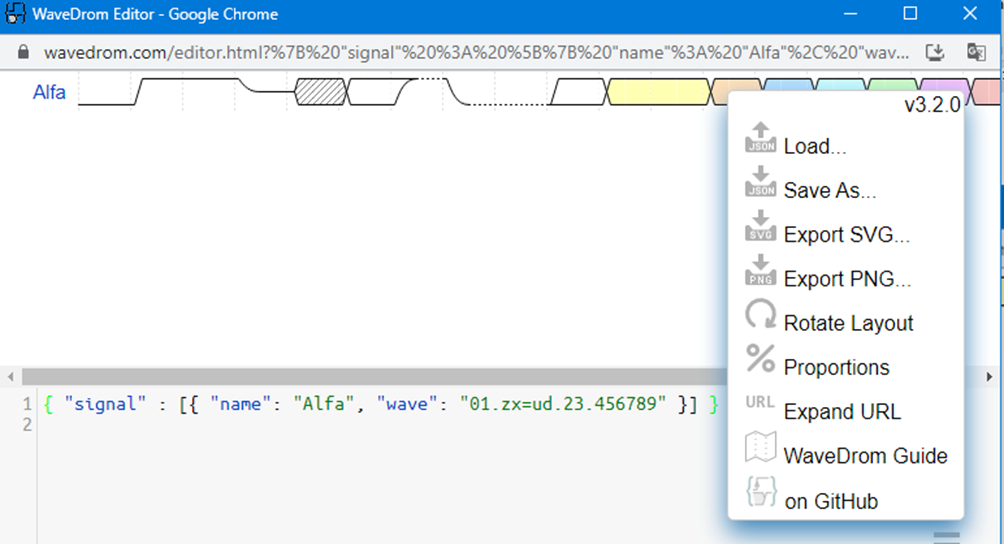
Рис. 1. Приклад побудови часової діаграми сигналу в
редакторі WaveDrom
Створені в
редакторі графічні зображення часових діаграм можна зберегти у растровому (PNG)
та векторному (SVG) форматах. Але найголовніше те, що все зображене у вікні редактора
WaveDrom, міститься в його URL. Отже,
побудувавши діаграму у цьому редакторі, викладач може надати її URL своїм
студентам. Якщо вони перейдуть за цим URL, то в їхніх браузерах відкриється
редактор WaveDrom з побудованими викладачем діаграмами, з яким вони можуть виконати певну роботу, результат якої теж через URL передати
викладачу. Тоді правильність виконання роботи студентом, може бути перевірена за допомогою тестового питання, в якому наданий студентом URL порівнюється з еталонним. Такий тип оцінювання в тестовій системі Moodle називається "все або нічого".
Крім нього можуть використовуватися завдання, в яких студенту пропонується побудувати кілька діаграм (рис. 2), правильність побудови кожної з яких перевіряється і оцінюється окремо.
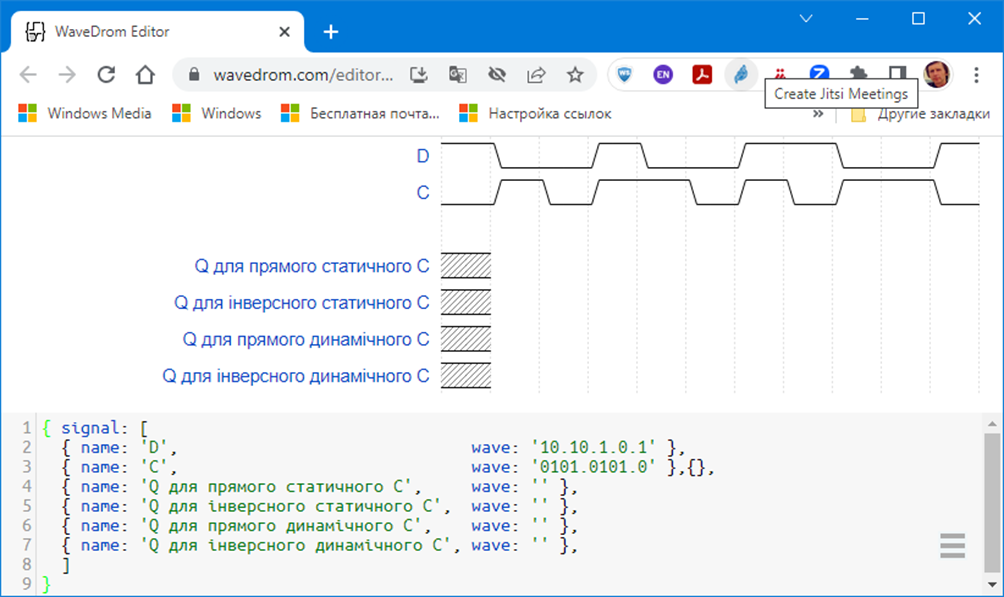
Рис. 2. Приклад завдання на побудову часових діаграм D-тригера
Тут студенту пропонується на основі заданих вхідних сигналів D і С побудувати чотири часові
діаграми вихідних сигналів Q для різних типів синхронізації D-тригера.
Виконуючи це
завдання, студент ставить курсор між апострофами параметра wave і заповнює їх відповідними
значеннями, які зразу ж візуалізуються редактором у вигляді діаграми. Правильність побудови кожної діаграми окремо перевіряється тестовим питанням з вкладеною відповіддю (cloze), показаним на рис. 3.
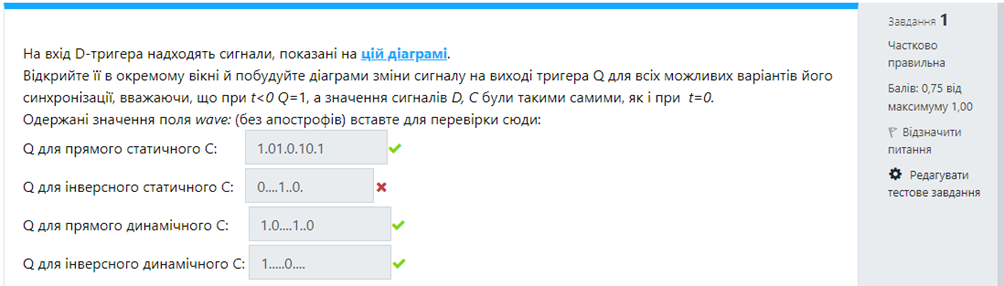
Рис. 3. Приклад тестового питання для перевірки і
оцінювання показаного на рис. 2 завдання
Як відомо, питання типу cloze можуть містити довільний HTML-контент. У тестовому питанні, показаному на рис. 3, редактор відкривається у новому вікні коли студент клацає гіперпосилання «цій діаграмі». Редактор
можна також розмістити в окремому фреймі того самого вікна, в якому
відображається тестове питання. Для цього викладачу треба вміти користуватися відповідними
тегами HTML. Однак, у такому випадку, студенту не буде видно URL редактора і тоді його не можна буде використати в якості єдиного параметра, що дає змогу перевірити правильність роботи в цілому.
Однак не всі подібні вебсервіси передають параметри відповіді студента через URL. Наприклад, на рис. 4 показано сайт сервісу Desmos [2] - https://www.desmos.com/, що має багато корисних інструментів для вивчення математики.
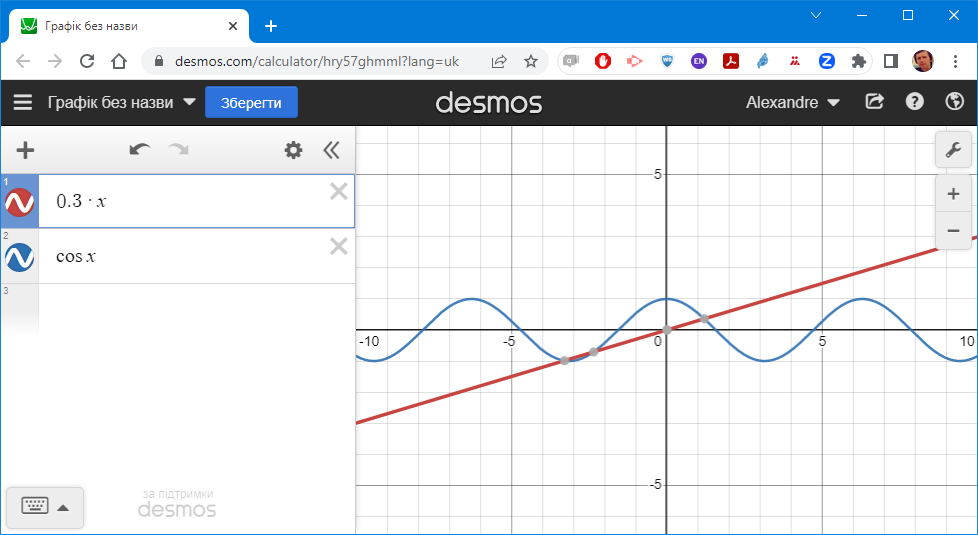
Рис. 4. Приклад виконання завдання студентом
У ньому URL містить не параметри відповіді студента, а ідентифікатор, під яким його робота була збережена на сервері цього сервісу. Отже, автоматично перевіряти правильність відповіді доводиться за іншими параметрами, хоча URL виконаної студентом роботи теж можна включити у відповідь на тестове питання (рис. 5). Тоді викладач при бажанні матиме змогу переглянути роботу студента, однак введений студентом URL не повинен впливати на оцінку. Для цього параметри поля, в яке вводиться URL, можна задати так: {0:SHORTANSWER:~=*}.
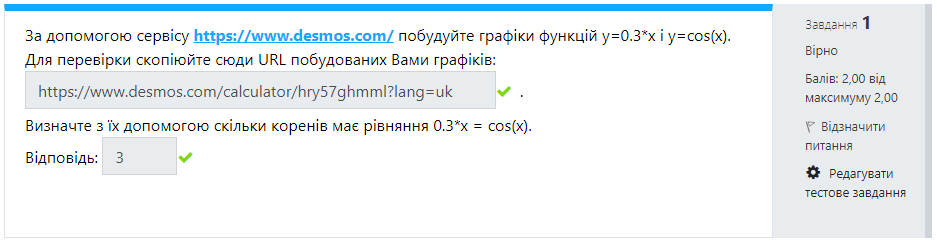
Рис. 5. Тестове питання для оцінювання виконання студентом завдання, показаного на рис. 4
Таким чином,
за допомогою Moodle можна автоматизувати перевірку і оцінювання студентських
робіт, що виконуються з використанням зовнішніх вебсервісів.
Значимо, що
хоча для студентів не є проблемою копіювання даних із зовнішніх вебсервісів у
тестові питання Moodle, все ж таки ручне виконання цієї операція потребує
певного часу. Тому є сенс розглянути можливість розробки плагінів, які б автоматизували
і цю роботу теж. Це можуть бути як спеціальні плагіни для кожного вебсервісу,
так і універсальні, які виокремлюють потрібні параметри у сформованому
вебсервісом URL й підставляють їх у тестове питання для перевірки.
Якщо ж
говорити про вже існуючі плагіни, які можуть бути корисними для реалізації розглянутого
в цій доповіді підходу, то серед них можна назвати плагін [3], що додає у текстовий
редактор кнопку (рис. 6), яка полегшує створення тестових питань з
вбудованою відповіддю.
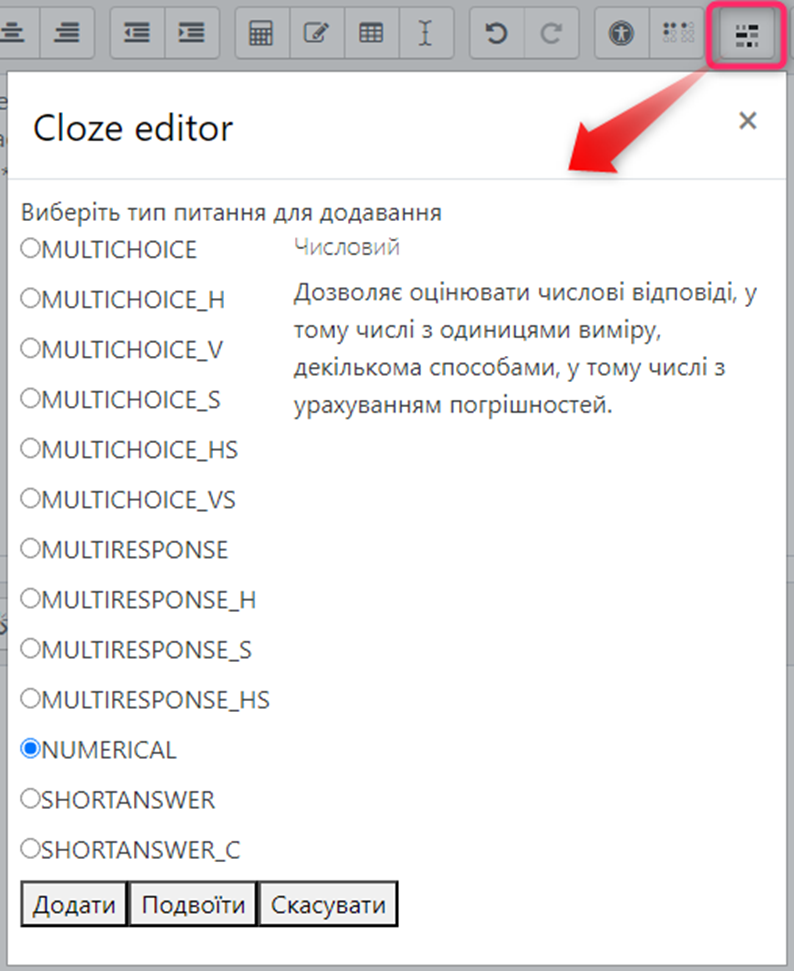
Рис. 6. Кнопка для створення тестових питань
типу Cloze
Ще можуть бути
корисними плагіни [4] і [5], які дають
змогу використовувати тестові питання Moodle не тільки в тестах, а й вставляти їх у будь-який текст, що створюється
в текстовому редакторі Atto.
Зазначені плагіни
встановлені на цьому сайті, і нижче можна побачити, як виглядає приклад тестового питання, вставленого у цю
доповідь, та випробувати його в роботі:
Guest users do not have permission to interact with embedded questions.
Список використаних джерел
1. WaveDrom.
[Електронний ресурс]. Режим доступу: https://wavedrom.com/
2. Дереза
І.С. Використання графічного калькулятора Desmos у навчанні диференціальної
геометрії майбутніх вчителів математики. [Електронний ресурс]. Режим доступу: http://elibrary.kdpu.edu.ua/handle/0564/2393
3. Cloze editor. [Електронний ресурс]. Режим доступу: https://moodle.org/plugins/atto_cloze
4. Embed questions filter. [Електронний ресурс]. Режим доступу: https://moodle.org/plugins/filter_embedquestion
5. Embed question atto button. [Електронний ресурс]. Режим
доступу: https://moodle.org/plugins/atto_embedquestion